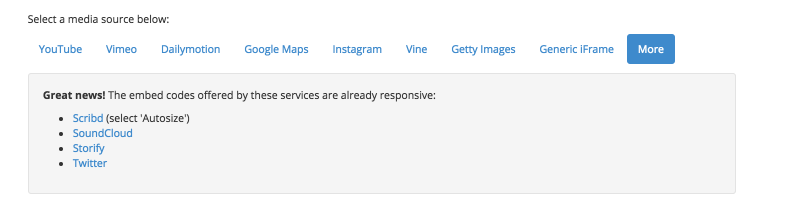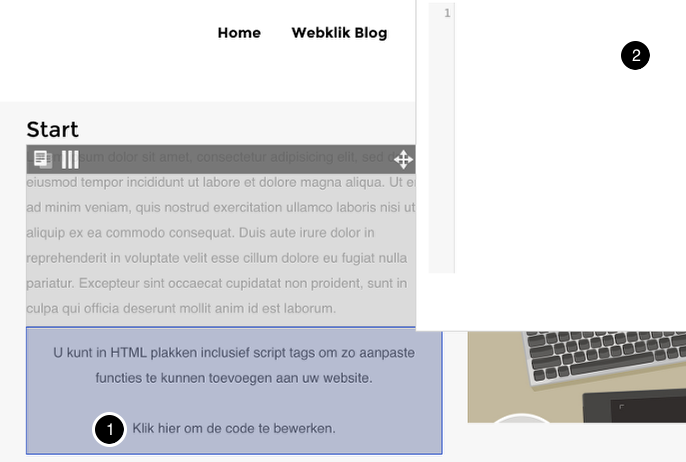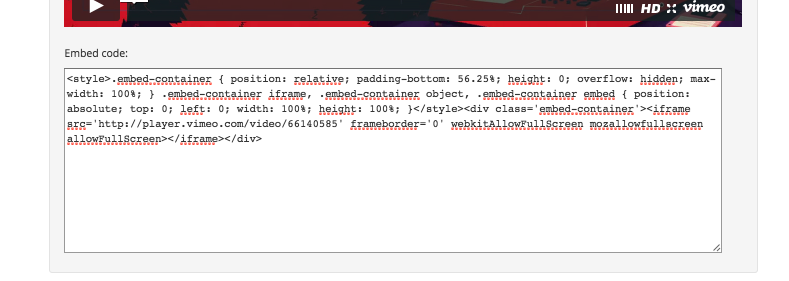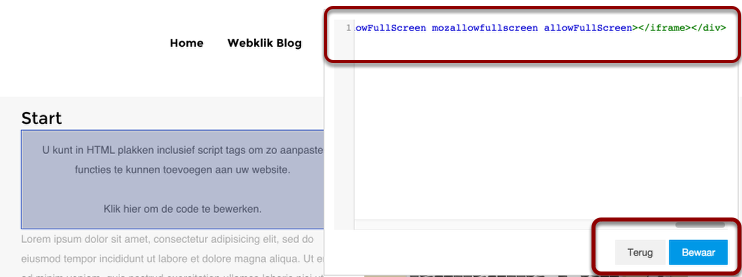embed widget gebruiken
Een Embed widget kan u gebruiken om content van een derde partij toe te voegen. Bijvoorbeeld een video van Vimeo.
Voor het toevoegen van Youtube video's is er een aparte widget Youtube widget beschikbaar.
Voor u begint:
- Deze widget is alleen beschikbaar voor Pro en Business pakketten
- De embeded widget dient alleen gebruikt te worden voor embedding code
- De layout van u pagina kan kapot gaan indien u code toevoegd met vaste hoogte en breedte
- Er is geen mogelijkheid om bestanden of bibliotheken te uploaden, iedere embed code dient zelfstandig te zijn
- Onjuist gebruik van deze widget kan resulteren in het kwijt raken van uw gehele pagina.
- We kunnen geen ondersteuning bieden bij embed codes van een derde partij
- Gebruik alleen embed codes van websites die u kan vertrouwen. Sommige embed codes kunnen schadelijk zijn.
1. Voeg widget toe aan pagina
Ga naar Inhoud toevoegen (1) scroll naar beneden voor de Widget 'embed' (2) selecteer deze en sleep naar de pagina.
2. Embed widget
Wanneer de widget Embed is toegevoegd klikt u op het vlak (1). Er opent een nieuw leeg veld waarin u de embed code kan plakken (2).
3. Embed code
Ga naar embedresponsively.com, hier kan u eenvoudig de embed code opvragen van een Vimeo filmpje, Google maps, instagram etc.
Belangrijk is dat u bovenaan de url (link) van de betreffende video plakt en op de blauwe knop Embed klikt. (1).
[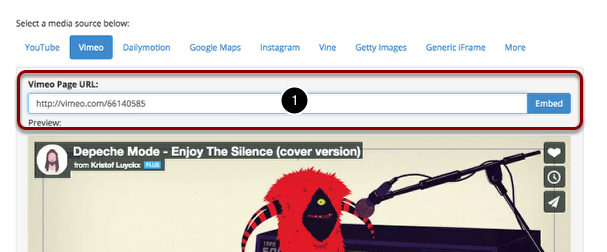
4. Kopieer embed code
Kopieer de embed code door deze te selecteren.
5. Plak Embed code in de widget op uw pagina
Plak de code in het veld en klik op bewaar.
6. Embed code is toegevoegd.
De video verschijnt nu automatisch op de pagina.
[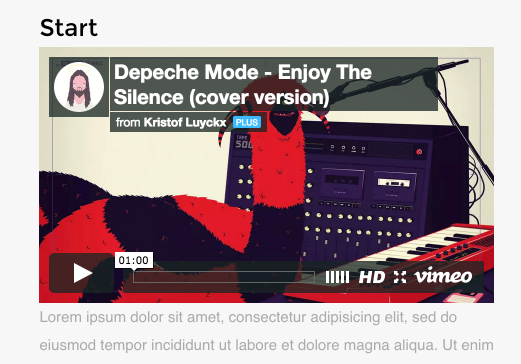
7. Andere mogelijkheden
Behalve filmpjes van Vimeo kan u ook andere websites gebruiken voor de embed code. Zie onderstaande afbeelding.
[